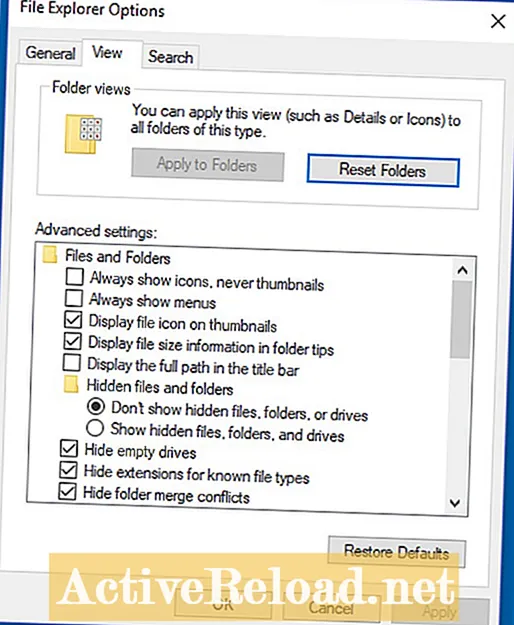
Inhalt
- Bereiten Sie Ihren PC vor
- Sie müssen einige versteckte Dateien löschen, bevor Sie Windows neu installieren
- Je nach Computer kann durch die Datenträgerbereinigung mehrere GB Speicherplatz auf der Festplatte freigegeben werden
- Installieren Sie Windows 7
- "Reinigen" nach der Installation
Computertechniker mit 15 Jahren in der Branche. Ich habe ein A + -Zertifikat sowie einen Bachelor of Science in Informationstechnologie.
Jedes Betriebssystem muss gelegentlich repariert werden, und Windows 7 ist keine Ausnahme. Unabhängig davon, ob die Ursache des Problems beschädigte Dateien, insbesondere aggressive Malware oder ein anderes schwerwiegendes Problem sind, müssen Sie gelegentlich Ihre Windows-Kopie neu installieren.
Das Formatieren der Festplatte und das Ausführen einer "Scratch" -Installation kann ein Problem sein, da Sie später viel Zeit mit Updates, dem Wiederherstellen von Sicherungen und der Neuinstallation von Programmen verbringen müssen. Glücklicherweise gibt es eine Möglichkeit, eine beschädigte Windows 7-Installation zu reparieren und Ihre Programme, persönlichen Dateien und Benutzerkonten mithilfe einer Funktion namens "In-Place-Upgrade" intakt zu halten. Obwohl es technisch für ein Upgrade von früheren Versionen wie Vista konzipiert wurde, ist es auch als Reparaturwerkzeug wirksam.
Der Prozess umfasst mehrere Schritte, einschließlich einer ersten "Bereinigung", um sicherzustellen, dass alles reibungslos funktioniert. Beachten Sie, dass der Vorgang unter Windows selbst ausgeführt werden muss. Wenn Ihr PC das System nicht einmal laden kann, ist dieser Tipp nichts für Sie.
Es gibt einige andere Einschränkungen, die wir später in diesem Artikel erwähnen werden. Lesen Sie daher diese gesamte Anleitung, bevor Sie den Vorgang auf Ihrem PC ausführen. Das Durchführen einer Reparaturinstallation sollte Ihre letzte Option sein. Dies ist nur dann zu berücksichtigen, wenn Sie bereits versucht haben, Spyware von Ihrem PC zu entfernen, Treiber aktualisiert und erfolglos versucht haben, mithilfe der Systemwiederherstellung zu einer vorherigen Kopie des Systems zurückzukehren.
Bereiten Sie Ihren PC vor
Führen Sie vor Beginn der Reparatur einige Schritte aus, um sicherzustellen, dass der Prozess reibungslos abläuft. Die erste besteht darin, alle wichtigen Dateien auf einer externen Festplatte zu sichern. Während es unwahrscheinlich ist, dass der Reparaturprozess fehlschlägt oder Ihre Dateien unzugänglich werden, ist es immer gut, vorsichtig zu sein.
Nach der Sicherung empfehlen wir, alle Sicherheitsanwendungen wie Firewalls und Antivirenprogramme zu deinstallieren. Wir müssen dies tun, da sie beim Überwachen des Computers auf Änderungen an Systemdateien das Kopieren neuer Dateien (von der Installations-DVD) über die alten Dateien auf der Festplatte stören können. Nach dem Upgrade können Sie die Programme neu installieren. Vorsichtshalber sollten Sie auch alle für den Betrieb Ihres Computers erforderlichen Treiber, insbesondere die für Ihre Internetverbindung erforderlichen Netzwerktreiber, herunterladen und (auf einer CD oder einem Pendrive) speichern.
Entfernen Sie nach dem Sichern die temporären Dateien und anderen "Junk", die sich nach einer längeren Nutzungsdauer möglicherweise im System angesammelt haben. Klicken Sie dazu auf das Startmenü, geben Sie Ordner in das Suchfeld ein und wählen Sie in den Ergebnissen den Eintrag Ordneroptionen. Klicken Sie im angezeigten Fenster auf die Registerkarte Ansicht, aktivieren Sie die Option Versteckte Dateien, Ordner oder Laufwerke anzeigen und klicken Sie auf OK.
Sie müssen einige versteckte Dateien löschen, bevor Sie Windows neu installieren
Führen Sie jetzt eine Datenträgerbereinigung durch. Klicken Sie auf das Startmenü und wählen Sie Computer. Klicken Sie mit der rechten Maustaste auf Ihre Haupt-HD (normalerweise C :) und wählen Sie den Eintrag Eigenschaften aus dem Menü. Klicken Sie im folgenden Fenster auf der Registerkarte Allgemein auf die Schaltfläche Datenträgerbereinigung. Warten Sie, bis die Festplatte gescannt wurde, und klicken Sie auf die Schaltfläche Systemdateien bereinigen. Warten Sie auf einen neuen Scan.
Klicken Sie nun auf die Registerkarte Weitere Optionen und dann auf die Schaltfläche Löschen unter Systemwiederherstellung und Schattenkopien. Klicken Sie im angezeigten Fenster auf Löschen. Kehren Sie dann zur Registerkarte Datenträgerbereinigung zurück, aktivieren Sie die Kontrollkästchen vor allen Elementen in der Liste und klicken Sie auf OK. Das Dienstprogramm entfernt alte Versionen von Systemdateien, temporären Dateien und anderem digitalen Müll. Je nachdem, wie viel Müll sich auf Ihrer Festplatte angesammelt hat, kann dies einige Sekunden bis einige Minuten dauern.
Je nach Computer kann durch die Datenträgerbereinigung mehrere GB Speicherplatz auf der Festplatte freigegeben werden
Nach all dem gibt es noch einige Ordner, die Sie manuell entfernen müssen. Klicken Sie auf das Startmenü, klicken Sie auf Computer, doppelklicken Sie auf das Laufwerk C: und öffnen Sie den Windows-Ordner. Löschen Sie alles, was sich in den Ordnern Prefetch und Temp befindet. Löschen Sie nicht die Ordner, sondern nur deren Inhalt. Gehen Sie dann zurück zu C: und öffnen Sie den Ordner Benutzer. Öffnen Sie den Ordner mit Ihrem Benutzernamen und darin die AppData-Ordner, dann Speicherort und dann Temp. Löschen Sie alles im Inneren und starten Sie den PC neu.
Installieren Sie Windows 7
Sobald die Vorbereitung abgeschlossen ist, ist es Zeit, Windows neu zu installieren. Sie benötigen ein DVD-Installationssystem mit derselben Version, das bereits auf Ihrem PC installiert ist, und mindestens 10 GB freien Speicherplatz auf der Festplatte. Die Installations-CD muss "gereinigt" werden. Dies bedeutet, dass Wiederherstellungs-CDs, die mit Ihrem vom Hersteller angepassten PC geliefert wurden, nicht funktionieren.
Legen Sie die Installations-DVD in das Laufwerk ein, klicken Sie auf Setup.exe ausführen und dann auf die Schaltfläche Jetzt installieren. Sie haben die Möglichkeit, eine Verbindung herzustellen, um die neuesten Updates für die Installation zu erhalten, oder die neuesten Updates für die Installation nicht zu erhalten. Wenn Ihre Internetverbindung funktioniert, ist es besser, eine Verbindung herzustellen. Akzeptieren Sie dann die Lizenzbedingungen und wählen Sie, ob Sie ein Upgrade oder eine benutzerdefinierte Installation durchführen möchten. Da wir eine bereits vorhandene Installation reparieren, wählen Sie das Update.

Obwohl die meisten Daten und Programme, die auf Ihrer "alten" Kopie von Windows 7 installiert sind, nahtlos auf die neue übertragen werden sollten, werden einige Dinge wie benutzerdefinierte Themen und Sounds nicht migriert. Sie müssen sie später neu installieren.
"Reinigen" nach der Installation
Nach Abschluss des Upgrades müssen Sie das System aktivieren und einige grundlegende Fragen beantworten (Datum und Uhrzeit, Netzwerkeinstellungen usw.). Am Ende dieses Vorgangs misst Windows die Leistung des Computers, um ihm eine Bewertung im Windows Experience Index (IEW) zu geben und einige endgültige Aktualisierungen und Korrekturen vorzunehmen. Gehen Sie danach durch das System und stellen Sie sicher, dass alle Ihre Dateien vorhanden sind und Ihre Anwendungen ordnungsgemäß funktionieren. Führen Sie außerdem Windows Update aus, um sicherzustellen, dass auf Ihrem System die neuesten Updates installiert sind.
Beseitigen Sie schließlich den Müll, den die alte Kopie von Windows 7 hinterlassen hat. Diese Dateien befinden sich in zwei Systemordnern mit dem Namen $ INPLACE. ~ TR und $ WINDOWS. ~ Q in HD. Wenn alles in Ordnung ist, können Sie diese beiden Ordner löschen. Wiederholen Sie auch die zuvor beschriebenen Schritte, um eine Datenträgerbereinigung durchzuführen, und fertig.
Herzlichen Glückwunsch, Sie haben Ihr Windows 7 mit Erfolg wieder zum Leben erweckt. Halten Sie diese Anleitung bereit, falls Sie den Vorgang wiederholen müssen.
Dieser Artikel ist genau und nach bestem Wissen des Autors. Der Inhalt dient nur zu Informations- oder Unterhaltungszwecken und ersetzt nicht die persönliche Beratung oder professionelle Beratung in geschäftlichen, finanziellen, rechtlichen oder technischen Angelegenheiten.


